Ничто не может быть более раздражающим, чем прослушивать свою любимую музыку или смотреть фильм с наушниками, а затем обнаружить, что звук начинает глючить. Это может создать ощущение рвущегося образа или даже полностью испортить весь звуковой опыт. Но не стоит отчаиваться! Вместо того чтобы просто выбросить свои наушники и потратиться на новую пару, существует несколько простых шагов, которые вы можете предпринять, чтобы исправить эту проблему своими собственными силами.
В первую очередь, проверьте все подключения к наушникам. Порой проблема может быть связана с плохим соединением между наушниками и устройством, к которому они подключены. Убедитесь, что разъемы на наушниках и аудиоисточнике полностью вставлены и надежно закреплены. Также стоит проверить состояние самого провода – если он поврежден или перекручен, это может быть причиной глючащего звука. Если обнаружены какие-либо проблемы, попробуйте заменить провод или воспользоваться другим набором наушников, чтобы убедиться, что проблема не с самими наушниками.
Если проверка подключений не привела к решению проблемы, следующий шаг - проверить уровень громкости и настройки звука на устройстве. Возможно, вы случайно переключили громкость на минимум или выбрали неправильное аудиоустройство. Убедитесь, что громкость на устройстве установлена на подходящий уровень и выбран корректный аудиовыход. Также стоит проверить настройки звука в приложении или программе, которую вы используете, и убедиться, что никакие странные эффекты или фильтры не активированы.
Почему возникают проблемы со звуком в наушниках?

Проблемы с звуком в наушниках могут возникать по разным причинам. Ниже приведены некоторые из самых распространенных:
- Кабель или разъемы: Если кабель наушников поврежден или разъемы не подключены должным образом, это может вызывать проблемы со звуком. Проверьте, что кабель не перекручен, разъемы хорошо подключены и не испорчены.
- Проблемы с аудиоисточником: Если звук искажен или слышны лишние шумы, проблема может быть связана с аудиоисточником. Убедитесь, что звук на компьютере, телефоне или другом устройстве настроен правильно и нет проблем с аудиокодеками или настройками воспроизведения.
- Проблемы с драйверами: Если вы используете наушники с компьютером, возможно, проблема связана с драйверами звука. Проверьте, что у вас установлены последние версии драйверов звуковой карты и настройки звука настроены правильно.
- Проблемы с настройками звука: Иногда проблемы со звуком могут быть вызваны неправильными настройками звука. Проверьте настройки звука на устройстве и убедитесь, что выбран правильный выходной источник звука.
Если вы испытываете проблемы со звуком в наушниках, рекомендуется попробовать перезагрузить устройство, проверить настройки звука, а также проверить наличие повреждений на кабеле наушников. В случае отсутствия результата, может потребоваться обратиться к профессионалам для диагностики и ремонта устройств.
Как проверить, что проблема именно с наушниками?

Если звук в наушниках начал глючить или исчез, первым делом следует убедиться, что проблема действительно с наушниками, а не с другими компонентами вашего устройства. Вот несколько способов проверить, что наушники дают сбой:
- Попробуйте наушники на другом устройстве. Подключите их к телефону, планшету или другому компьютеру и проверьте, работают ли они нормально. Если звук воспроизводится без проблем на другом устройстве, значит, проблема, скорее всего, связана с вашим первоначальным устройством.
- Попробуйте другие наушники на вашем устройстве. Если у вас есть другие наушники, подключите их к устройству и проверьте, работают ли они нормально. Если звук также глючит или отсутствует с другими наушниками, значит, проблема скорее всего кроется в вашем устройстве, а не в конкретных наушниках.
- Проверьте наушники на разъем и провод. Проверьте, правильно ли наушники вставлены в разъем вашего устройства. Вытащите их и вставьте снова, чтобы убедиться, что они подключены правильно. Также проверьте провод на наличие повреждений или изломов, так как это может приводить к проблемам со звуком.
- Очистите разъем для наушников. Иногда грязь или пыль могут накапливаться в разъеме для наушников и вызывать проблемы со звуком. Очистите разъем с помощью сжатого воздуха или осторожно выньте грязь пластиковым или деревянным острием, чтобы убедиться, что контакты в разъеме чисты и не загрязнены.
Если после всех этих проверок вы все еще сталкиваетесь с проблемами со звуком в наушниках, вероятно, проблема связана непосредственно с наушниками и требуется их ремонт или замена.
Как проверить настройки звука на устройстве?

Если у вас возникла проблема с звуком в наушниках, первым делом следует проверить настройки звука на вашем устройстве. Вот некоторые шаги, которые можно предпринять:
- Убедитесь, что громкость на вашем устройстве установлена на должном уровне. Проверьте, что она не установлена на минимум или включен режим беззвучного режима. Попробуйте увеличить громкость и проверить звук в наушниках.
- Проверьте, что звук не отключен для конкретного приложения или устройства. Проверьте настройки звука приложения, которое вы пытаетесь использовать с наушниками, и убедитесь, что звук не отключен или выключен.
- Убедитесь, что наушники правильно подключены к вашему устройству. Проверьте, что штекер наушников полностью вставлен в соответствующий разъем и что он плотно закреплен.
- Попробуйте подключить другие наушники или устройство к вашему устройству. Это может помочь выяснить, есть ли проблема с вашими наушниками или с самим устройством.
- Перезагрузите ваше устройство. Иногда простая перезагрузка может помочь восстановить нормальную работу звука.
- Обновите драйверы звука на вашем устройстве. Если ничего из вышеперечисленного не помогло, возможно потребуется обновить драйверы звука на вашем устройстве. Обычно это можно сделать через "Управление устройствами" или "Диспетчер устройств".
Если после всех этих шагов проблема с звуком в наушниках не решена, возможно, потребуется обратиться к специалистам или технической поддержке для получения дополнительной помощи.
Что делать, если проблема с звуком в наушниках возникает только при подключении к определенному устройству?

Если у вас возникают проблемы с звуком в наушниках только при подключении к определенному устройству, то есть несколько действий, которые стоит попробовать, чтобы решить эту проблему:
- Проверьте наушники на другом устройстве: возможно, проблема не в наушниках, а в устройстве, к которому они подключены. Подключите наушники к другому устройству, например, смартфону или планшету, и проверьте, есть ли проблемы со звуком. Если звук работает нормально, то проблема в вашем исходном устройстве.
- Проверьте настройки звука на устройстве: возможно, проблема связана с настройками звука на вашем устройстве. Убедитесь, что уровень громкости установлен на правильный уровень и звук не отключен. Также проверьте настройки баланса звука, возможно, они установлены неправильно.
- Попробуйте подключить наушники к разъему другого типа: если ваше устройство имеет несколько разъемов для наушников (например, разъем 3,5 мм и разъем USB), попробуйте подключить наушники к другому разъему и проверить, работает ли звук. Иногда проблема может быть связана с дефектом конкретного разъема.
- Обновите драйверы на вашем устройстве: если проблема с звуком появилась после обновления операционной системы или драйверов, возможно, они стали несовместимыми. Попробуйте обновить драйверы звуковой карты или других устройств, связанных с воспроизведением звука, и проверьте, решается ли проблема.
- Проверьте настройки звука на определенном устройстве: если проблема возникает только на одном устройстве, убедитесь, что настройки звука на нем установлены правильно. Иногда проблема может быть связана с неправильными или сбросившимися настройками звука на этом конкретном устройстве.
Если ни одно из этих действий не помогло решить проблему, возможно, проблема связана с аппаратными повреждениями или несовместимостью наушников и устройства. В таком случае, рекомендуется обратиться к специалисту или сервисному центру для дальнейшей диагностики и решения проблемы.
Какие действия можно предпринять, чтобы исправить глюк звука в наушниках?
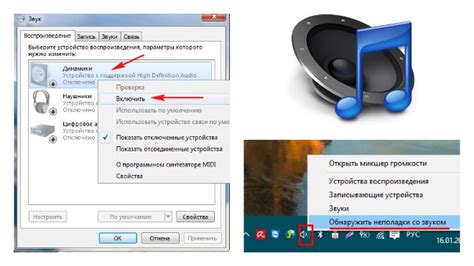
Если у вас возникли проблемы с звуком в наушниках, есть несколько действий, которые вы можете предпринять, чтобы попытаться решить проблему:
1. Проверьте соединение: убедитесь, что наушники правильно подключены к устройству в соответствующий разъем. Попробуйте отсоединить и снова подключить наушники, чтобы гарантировать надежное соединение.
2. Проверьте наличие грязи или пыли: иногда пыль или другие загрязнения могут попасть в разъем или на внутренние контакты наушников. Очистите разъем и входное гнездо на устройстве от любых загрязнений, используя мягкую щетку или сжатый воздух.
3. Перезагрузите устройство: иногда проблемы со звуком связаны с программными сбоями или временными глюками в устройстве. Попробуйте перезагрузить устройство и проверить, исправится ли проблема.
4. Проверьте настройки звука: убедитесь, что настройки звука на вашем устройстве настроены правильно. Проверьте громкость, баланс и другие параметры звука. Попробуйте изменить эти настройки и проверить, решит ли это проблему.
5. Используйте другие наушники: если у вас есть другие наушники, попробуйте подключить их к устройству и проверить, будет ли возникать проблема со звуком на них. Если другие наушники работают исправно, проблема, скорее всего, заключается в ваших наушниках.
6. Обновите драйвера аудиоустройства: если вы используете настольный или ноутбук, убедитесь, что у вас установлены последние драйвера для аудиоустройства. Проверьте веб-сайт производителя вашего устройства или зайдите в "Управление устройствами" в системных настройках, чтобы обновить драйверы.
Если после выполнения этих шагов проблема с звуком в наушниках все еще не решена, возможно, проблема заключается в самом устройстве или требует дополнительного ремонта или замены наушников.
Какая ситуация может означать серьезное повреждение наушников?

Если вы встретились с некоторыми или всеми из следующих симптомов, это может быть признаком серьезного повреждения наушников:
1. Отсутствие звука
Если ваши наушники больше не воспроизводят звук, это может означать, что провод или внутренние динамики наушников повреждены. Попробуйте проверить подключение и убедиться, что проблема не вызвана простым разъемом или настройками устройства.
2. Искажение звука
Если звук в наушниках издает неприятные шумы, треск или искажения, это может указывать на проблемы со внутренними динамиками или проводом наушников. Попробуйте проверить подключение и убедиться, что нет внешних помех, которые могут вызывать искажение звука.
3. Разрывы звука
Если звук исчезает или прерывается во время проигрывания, это может быть признаком поврежденного провода или разъема наушников. Проверьте состояние провода и убедитесь, что он целый и не поврежден в каких-либо местах.
Когда нужно обратиться в сервисный центр?

В большинстве случаев, проблемы с звуком в наушниках можно решить самостоятельно, просто следуя инструкциям по устранению неполадок. Однако, иногда проблема может быть более серьезной, и в таких случаях требуется обратиться в сервисный центр. Вот несколько признаков, когда нужно обратиться за помощью к профессионалам:
- Если после выполнения всех возможных действий проблема не решается;
- Если звук в наушниках работает неправильно или периодически пропадает без видимой причины;
- Если наушники испытывали механическое воздействие или были подвержены влаге;
- Если звук в наушниках не воспроизводится вообще;
- Если звук в наушниках сильно искажен или нечеткий;
- Если проблема возникла после обновления программного обеспечения или установки новых драйверов.
В этих случаях рекомендуется обратиться в сервисный центр, где квалифицированные специалисты смогут выявить причину проблемы и провести необходимое обслуживание или ремонт наушников. Помните, что самостоятельная попытка починки в таких случаях может привести к ухудшению состояния наушников или даже их полной неработоспособности.
Какие меры предосторожности помогут избежать проблем со звуком в наушниках?

Чтобы избежать проблем со звуком в наушниках, следует принять некоторые меры предосторожности:
1. Обращайте внимание на качество наушников. Покупайте наушники у проверенных производителей и убедитесь, что они имеют хорошую репутацию. Дешевые или подделанные наушники могут иметь низкое качество звука или приводить к проблемам с подключением. |
2. Берегите наушники и их провод. Не допускайте падений или механических повреждений наушников, поскольку это может привести к поломке внутренних компонентов. Также следите за состоянием провода и избегайте его перекручивания или изгибания, чтобы не повредить провод или соединения. |
3. Регулярно чистите наушники. Пыль и грязь могут накапливаться в динамике наушников, что может влиять на качество звука. Регулярно протирайте наушники мягкой сухой тканью и избегайте использования жидкостей, чтобы не повредить электронику. |
4. Правильно подключайте наушники. Убедитесь, что наушники правильно подключены к устройству. Плохое подключение может вызывать помехи или пропадание звука. Если у вас есть съемные наушники, проверьте, что они надежно вставлены в разъем. |
5. Используйте наушники аккуратно. Не тяните слишком сильно провод от наушников или микрофона, чтобы избежать поломок. Также будьте осторожны при надевании и снятии наушников, чтобы не повредить их конструкцию. |
Соблюдение этих мер предосторожности поможет вам избежать проблем со звуком в наушниках и сохранить их в исправном состоянии.



